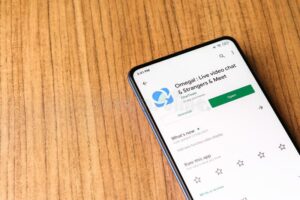Apple TV est devenue un élément indispensable dans de nombreux foyers, offrant une plate-forme transparente pour regarder vos émissions, films et bien plus encore. Cependant, comme tout autre appareil technologique, l’Apple TV n’est pas à l’abri de problèmes ou de ralentissements occasionnels. Une façon de résoudre ces problèmes consiste à fermer les applications qui s’exécutent en arrière-plan. Donc, si vous vous demandez comment fermer des applications sur Apple TV, vous êtes au bon endroit.
Dans ce guide, nous approfondirons non seulement la compréhension du processus, mais également quand et pourquoi vous devriez envisager de fermer des applications. À la fin, vous serez un expert dans la façon de fermer des applications sur Apple TV.
Comment fermer une application sur Apple TV
Pour commencer, concentrons-nous sur la méthode la plus simple :
- Activer le menu Apple TV: Assurez-vous que vous êtes sur l’écran d’accueil de l’Apple TV. Si vous êtes dans une application, appuyez sur le bouton « Menu » de votre télécommande Apple TV pour revenir à l'écran principal.
- Mettez en surbrillance l'application: À l'aide du pavé tactile (ou des boutons directionnels sur les anciennes télécommandes), naviguez et mettez en surbrillance l'application que vous souhaitez fermer.
- Fermez l'application: Cette étape varie légèrement selon votre modèle d'Apple TV :
- Pour 4K, HD ou 4e génération : appuyez sur le bouton « TV » pour ouvrir le sélecteur d'applications. Faites glisser votre doigt vers la gauche ou la droite pour localiser l'application que vous souhaitez fermer. Faites glisser votre doigt vers le haut pour fermer l'application.
- Pour la 3e génération et les versions antérieures : Malheureusement, il n’existe aucun moyen de fermer directement une application. Vous pouvez redémarrer l'appareil comme solution de contournement.
Et c’est ainsi que vous avez appris à fermer une application sur Apple TV. Mais quand faut-il réellement le faire ?
Quand devriez-vous fermer les applications Apple TV
Contrairement aux smartphones ou aux ordinateurs, l'Apple TV est conçue pour gérer efficacement ses applications en arrière-plan. Cependant, il peut être utile dans certains cas de savoir comment fermer des applications sur Apple TV :
- Les problèmes de performance: si une application ne répond plus, commence à prendre du retard ou se bloque fréquemment.
- Problèmes de mise à jour: Parfois, après une mise à jour de l'application, celle-ci peut se comporter de manière erratique.
- Surcharge mémoire: Bien que rare, l’exécution continue de plusieurs applications peut mettre à rude épreuve la mémoire de l’Apple TV.
Reconnaître ces signes garantit que vous fermez les applications lorsque cela est nécessaire, garantissant ainsi le bon fonctionnement de votre Apple TV.
Comment fermer une application Apple TV à l'aide d'App Switcher
Voyons maintenant une méthode différente. Si vous connaissez le fonctionnement du multitâche sur iPhone ou iPad, cette méthode vous semblera assez familière :
- Appuyez sur le bouton « TV »: Sur votre télécommande Siri, appuyez deux fois sur le bouton « TV ». Cette action fera apparaître le sélecteur d'application.
- Accédez à l'application souhaitée: balayez vers la gauche ou la droite pour parcourir les applications ouvertes.
- Faites glisser vers le haut pour fermer: Une fois que l'application que vous souhaitez fermer est centrée sur l'écran, faites glisser votre doigt vers le haut pour la fermer.
Avec cette méthode, vous pouvez facilement voir toutes les applications ouvertes, ce qui rend le processus de fermeture des applications sur Apple TV encore plus efficace.
Que faire si la fermeture d’une application sur Apple TV ne fonctionne pas ?
Il peut arriver que vous ayez suivi les étapes pour fermer des applications sur Apple TV, mais que l'application reste obstinément ouverte ou que les problèmes persistent :
- Redémarrez votre Apple TV: Comme tout appareil électronique, l’Apple TV n’a parfois besoin que d’un redémarrage rapide. Accédez à « Paramètres » > « Système » > « Redémarrer ».
- Mettre à jour l'Apple TV: Assurez-vous que le logiciel de votre Apple TV est mis à jour. Accédez à « Paramètres » > « Système » > « Mises à jour logicielles » et recherchez les mises à jour.
- Réinstaller l'application: supprimez l'application problématique et réinstallez-la depuis l'App Store.
Forcer la fermeture d'une application sur Apple TV est-il utile ?
Le concept de « fermeture forcée » des applications est répandu, notamment parmi les utilisateurs d’iPhone. Cela donne le sentiment de reprendre le contrôle de l’appareil. Mais est-ce vraiment utile lorsque vous cherchez comment fermer des applications sur Apple TV ?
Bien que la fermeture forcée d’une application puisse résoudre des problèmes temporaires, le faire fréquemment peut ne pas être bénéfique. Apple TV est conçue pour gérer efficacement les applications en arrière-plan. La fermeture constante des applications peut, en fait, consommer plus de ressources lors de leur réouverture.
Cependant, dans les cas où une application ne répond pas ou pose des problèmes, savoir comment fermer des applications sur Apple TV via la fermeture forcée peut être une solution pratique.
Conclusion
Apple TV offre tout un monde de divertissement à portée de main. Et bien qu’il soit conçu pour des performances fluides, comprendre comment fermer les applications sur Apple TV garantit que vous êtes prêt à faire face à tout problème mineur. De l’utilisation du sélecteur d’applications à la connaissance du moment de fermeture des applications, vous disposez désormais des connaissances nécessaires pour que votre expérience Apple TV reste fluide. Bonne diffusion !
- Contenu propulsé par le référencement et distribution de relations publiques. Soyez amplifié aujourd'hui.
- PlatoData.Network Ai générative verticale. Autonomisez-vous. Accéder ici.
- PlatoAiStream. Intelligence Web3. Connaissance Amplifiée. Accéder ici.
- PlatonESG. Carbone, Technologie propre, Énergie, Environnement, Solaire, La gestion des déchets. Accéder ici.
- PlatoHealth. Veille biotechnologique et essais cliniques. Accéder ici.
- La source: https://www.techpluto.com/how-to-close-apps-on-apple-tv/
- :possède
- :est
- :ne pas
- :où
- $UP
- 3rd
- 3rd génération
- 4k
- 4ème
- a
- Action
- actually
- Après
- Tous
- aussi
- parmi
- an
- ainsi que
- tous
- appli
- app store
- Apple
- Apple TV
- applications
- applications
- SONT
- AS
- At
- fond
- BE
- devenez
- devient
- était
- commencer
- avantageux
- apporter
- mais
- bouton (dans la fenêtre de contrôle qui apparaît maintenant)
- boutons
- by
- CAN
- cas
- causer
- centré
- vérifier
- Fermer
- fermeture
- ordinateurs
- concept
- conclusion
- Considérer
- constamment
- consommer
- continuellement
- des bactéries
- cycle
- profond
- delve
- Selon
- un
- voulu
- dispositif
- différent
- directement
- Fermer
- do
- Ne fait pas
- faire
- Plus tôt
- même
- efficace
- efficacement
- Electronique
- fin
- assurer
- Assure
- Divertissement
- notamment
- Pourtant, la
- d'experience
- expert
- fait
- familier
- Favori
- Trouvez
- bout des doigts
- Focus
- suivi
- Pour
- Force
- fréquemment
- De
- génération
- donne
- Go
- guide
- pratique
- heureux vous
- Vous avez
- vous aider
- Haute
- Souligner
- Accueil
- ménages
- Comment
- How To
- Cependant
- HTTPS
- if
- immunitaire
- in
- à l'intérieur
- développement
- iPhone
- vous aider à faire face aux problèmes qui vous perturbent
- IT
- SES
- juste
- XNUMX éléments à
- en gardant
- Savoir
- connaissance
- spécialisées
- calorifugeage
- savant
- à gauche
- comme
- Style
- Entrée
- Fabrication
- gérer
- de nombreuses
- largeur maximale
- Mémoire
- méthode
- pourrait
- mineur
- modèle
- PLUS
- plus efficace
- (en fait, presque toutes)
- Films
- plusieurs
- NAVIGUER
- nécessaire
- Besoins
- aucune
- maintenant
- occasionnel
- of
- Offres Speciales
- plus
- on
- une fois
- ONE
- uniquement
- ouvert
- or
- Autre
- ande
- plus de
- partie
- performant
- Place
- plateforme
- Platon
- Intelligence des données Platon
- PlatonDonnées
- préparé
- Press
- répandue
- processus
- aportando
- mettre
- Rapide
- RARE
- reste
- éloigné
- Resources
- retourner
- bon
- pour le running
- pour écran
- fluide
- sur le lien
- sembler
- sens
- devrait
- Spectacles
- Signes
- siri
- ralentissements
- smartphones
- lisse
- sans demander
- So
- Logiciels
- sur mesure
- parfois
- départs
- étapes
- Étapes
- Boutique
- simple
- tacle
- technologie
- temporaire
- qui
- La
- Les
- Là.
- Ces
- this
- Avec
- à
- tv
- Twice
- compréhension
- malheureusement
- Mises à jour
- a actualisé
- Actualités
- utilisateurs
- en utilisant
- via
- souhaitez
- personne(s) regarde(nt) cette fiche produit
- Façon..
- webp
- quand
- tout en
- why
- sera
- comprenant
- demande
- activités principales
- vos contrats
- world
- you
- Votre
- zéphyrnet